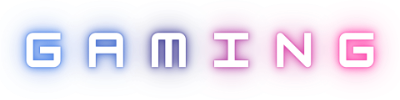Za sve one koji sumnjaju da im se neko logovao na računar i preturao po dokumentima, evo nekoliko korisnih i jednostavih savjeta kako da otkriju da li je to tačno.
Provjerite aktivnosti na računaru
Pokrenite File Explorer tako da pokrenete Dokumente, Ovaj računar ili jednostavno stisnete Windows + E.
Na gornjem lijevom dijelu manija odaberite stavku Quick Access gdje možete provjeriti postoje li aplikacije i dokumenti kojima lično niste pristupili.
Provjerite nedavno modifikovane datoteke
Ako je znatiželjnik koji je sjeo za vaš računar domišljat, on će pobrisati istoriju pristupa apliakcijama putem izbornika Quick access > Options > Clear File Explorer History. Ako primijetite da je neko pobrisao nedavnu aktivnost i sve je prazno, možda nećete saznati što je pregledao, ali znaćete da je tu bio.
Takođe, moguće mu je naknadno ući u trag provjerom datuma modifikacije mapa. U File Exploreru pođite na polje za pretragu i upišite ‘datemodified:’ (bez navodnika). Tamo ćete vidjeti sve datoteke koje su nedavno bile otvarane i modifikovane.
Provjerite istoriju pretraga u pretraživaču
U Google Chromeu možete provjeriti istoriju surfovanja klikom na tri tačkice u gornjem desnom uglu i klikom na istoriju odnosno History. Ako imate Edge, odite na Favorites > History, a ako koristite Firefox, kliknite na meni i onda na History > Show All History.
 Ilustracija
IlustracijaProvjerite pokušaje logovanja na računar
Ako imate Windows 10 Home, on može pratiti pokušaje logovanja na računar i pohraniti ih u datoteku. Ako imate Windows 10 Pro, moraćete malo prošvrljati računarom.
Programu za uređivanje grupnih pravila (Group Policy) pokrenite potragom za aplikacijom gpedit. Kad ju pokrenete pođite u Computer Configuration > Windows Settings > Security Settings > Local Policies > Audit Policy > Logon Audits i tamo pogledajte uspješna i neuspješna logovanja klikom na Success ili Failure.
U oba slučaja možete nakon toga provjeriti ko se logovao putem aplikacije Event Viewer. Nakon što ga pokrenete pođite u Windows Log > Security i tamo pregledajte listu aktivnosti pretragom za šifrom ‘4624’ koja znači ‘logiovanje’ i ‘4672’ koja znači administratorsko logovanje. ‘4634’ znači da se neko odlogovao.
Sve ove šifre možete pronaći funkcijom pretrage.
Bonus video: